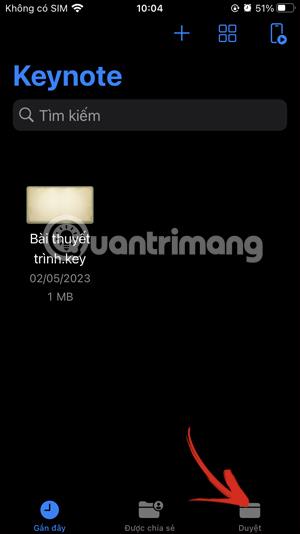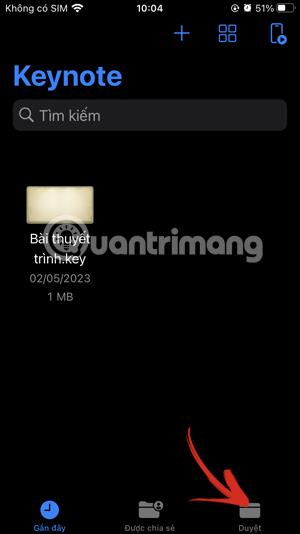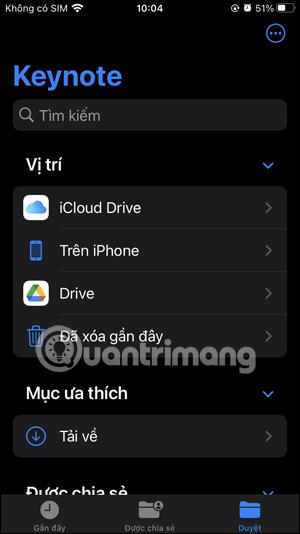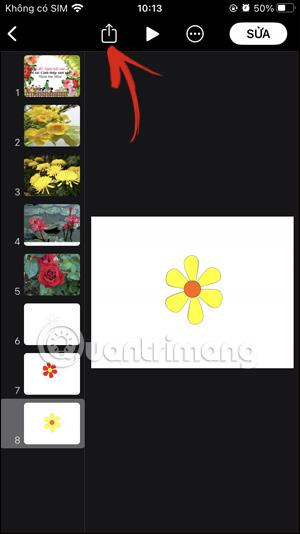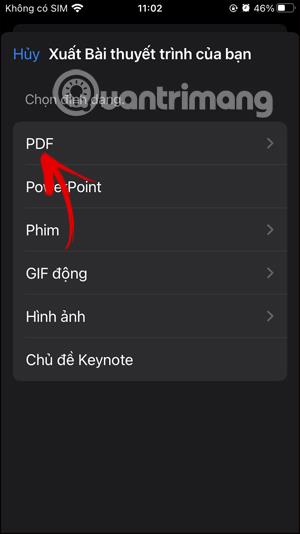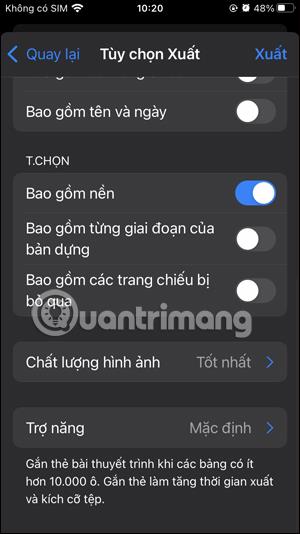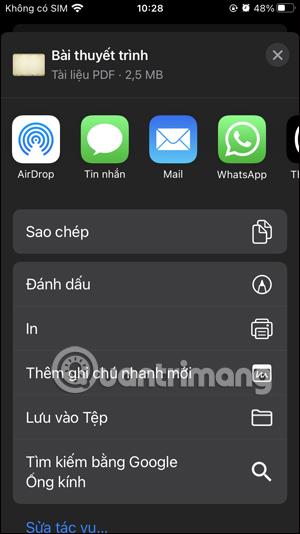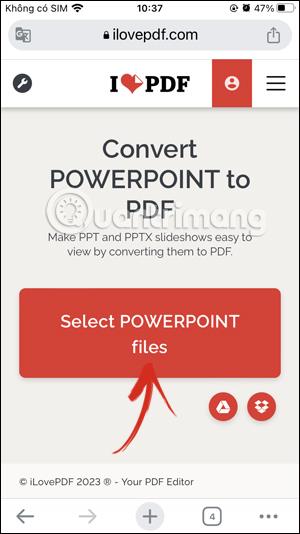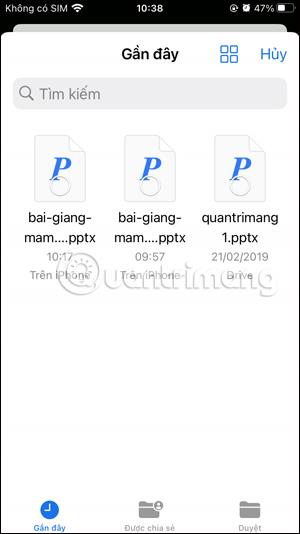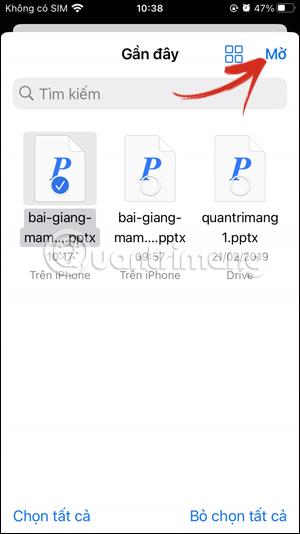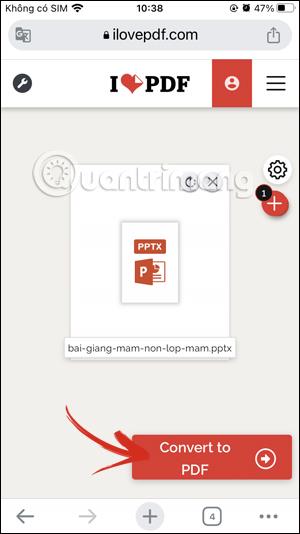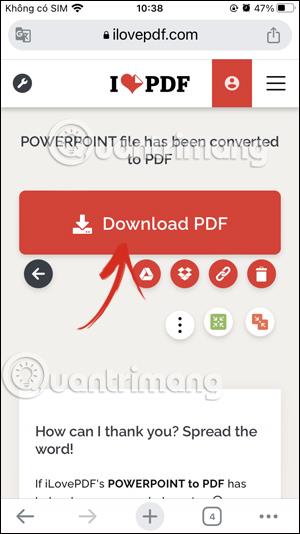Izmantojot PDF failus, lietotāji var viegli pārsūtīt failus, pat sūtot failus uz iPhone. Lai iPhone tālrunī pārvērstu PowerPoint par PDF , mums ir daudz dažādu veidu, kā to izdarīt, izmantojot iPhone tālrunī dokumentu lasīšanas lietojumprogrammas vai dažas vietnes, kas atbalsta PowerPoint konvertēšanu PDF formātā iPhone tālrunī. Tālāk esošajā rakstā ir sniegti norādījumi, kā iPhone ierīcē pārvērst PowerPoint par PDF.
Kā izmantot Keynote, lai iPhone tālrunī pārvērstu PowerPoint par PDF
1. darbība:
Vispirms iPhone tālrunī atveriet lietojumprogrammu Keynote vai lejupielādējiet lietojumprogrammu Keynote iPhone tālrunim saskaņā ar tālāk norādīto saiti. Pēc tam lietojumprogrammas apakšējā stūrī noklikšķiniet uz Pārlūkot , lai pārlūkotu PowerPoint failus programmā Fails.
Pēc tam noklikšķiniet uz PowerPoint faila, kuru vēlaties konvertēt uz PDF .
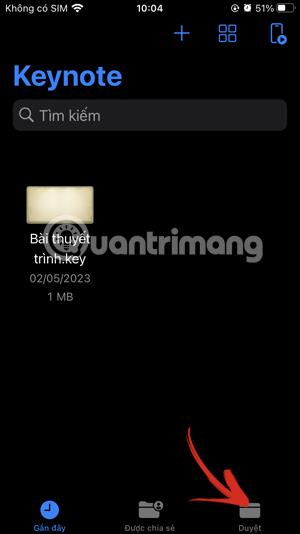
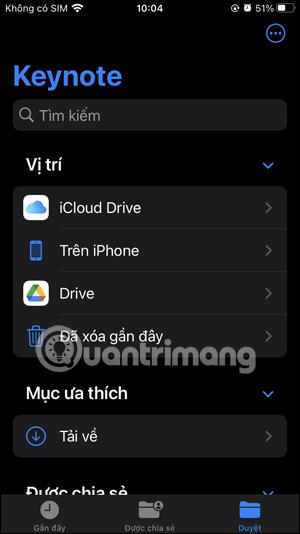
2. darbība:
PowerPoint faila saskarnē noklikšķiniet uz koplietošanas ikonas virs saskarnes. Tagad zem saskarnes, kurā tiek parādītas dažas opcijas, noklikšķiniet uz Eksportēt un nosūtīt .
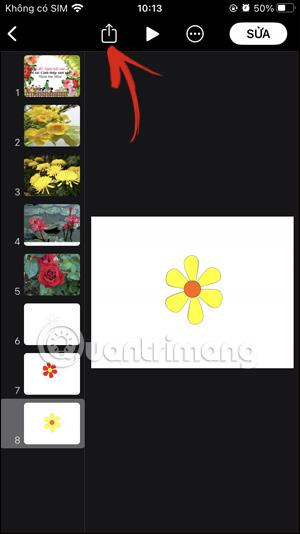
3. darbība:
Tagad tiek parādīts PowerPoint prezentācijas formāts, kuru lietotājs vēlas izmantot. Noklikšķiniet uz PDF, lai konvertētu uz PDF faila formātu .
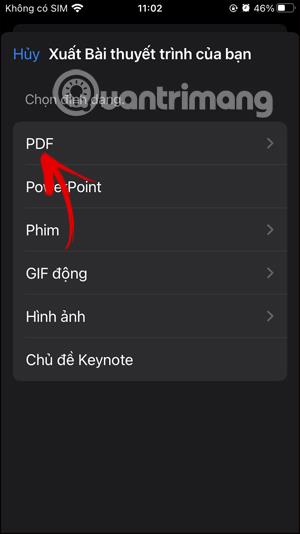
4. darbība:
Pirms eksportēšanas uz PDF failu pārslēdzieties uz failu pielāgošanas saskarni . Varat ritināt uz leju, lai vajadzības gadījumā pielāgotu papildu saturu, vai atstāt saskarni tādu, kāda tā ir. Pēc tam noklikšķiniet uz pogas Eksportēt augšējā labajā stūrī, lai PowerPoint pārvērstu par PDF.

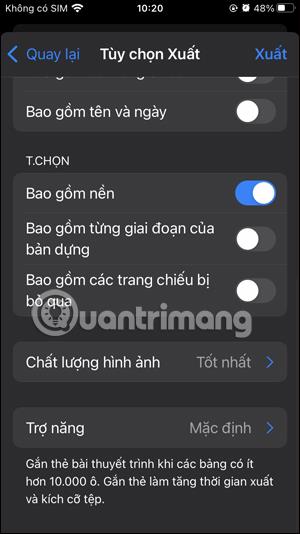
5. darbība:
Rezultātā mums ir PDF fails. Tagad noklikšķiniet uz Saglabāt failā , lai saglabātu PDF failu tālruņa lietotnē Faili vai nosūtītu to, izmantojot citas programmas.
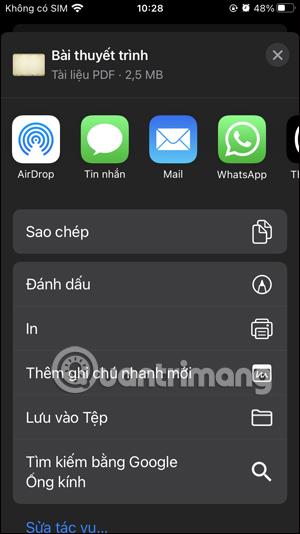
Pārveidojiet PowerPoint par PDF iPhone tālrunī, izmantojot ārējos rīkus
Mums ir daudz veidu, kā pārvērst PowerPoint par PDF, izmantojot tālrunī instalētās lietojumprogrammas vai citus rīkus.
Jūs varat piekļūt vietnei iLovePDF, sekojot tālāk norādītajai saitei.
Vietnes saskarnē noklikšķiniet uz Atlasīt PowerPoint failus , lai augšupielādētu failus, vai lejupielādējiet no Google diska un Dropbox, ko vietne atbalsta. Pēc tam noklikšķiniet uz PowerPoint faila, kas saglabāts jūsu iPhone tālrunī, un pēc tam noklikšķiniet uz Atvērt, lai augšupielādētu vietnē.
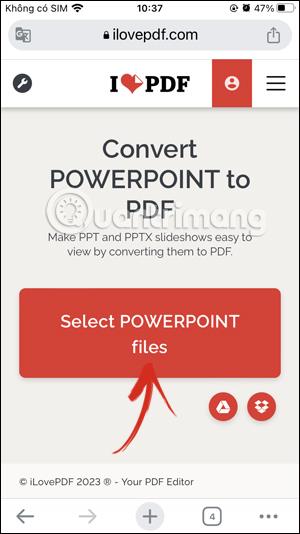
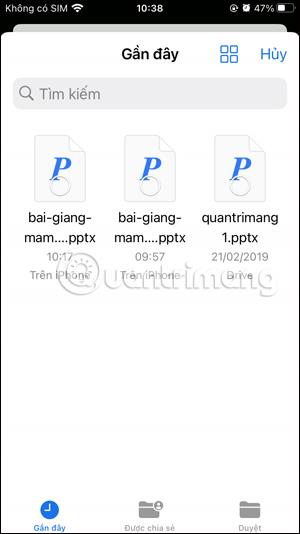
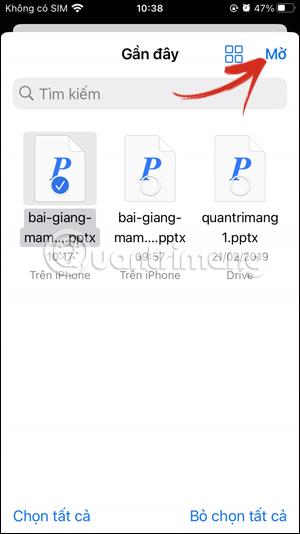
Pēc tam noklikšķiniet uz Konvertēt uz PDF, lai PowerPoint pārvērstu par PDF.
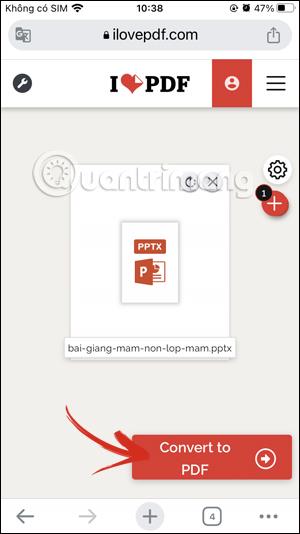
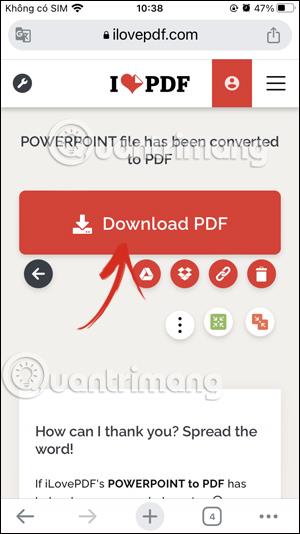
Ir arī daudzi citi rīki, piemēram, Google prezentāciju izmantošana iPhone tālrunī failu pārsūtīšanai vai lietojumprogramma PDF Converter: Expert Editor,...